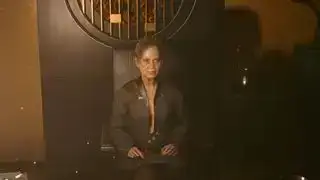(Crédito da imagem: Pocketpair)
Pule para:- Configuração inicial
- Juntando-se a servidores
- Correção de senha do servidor
- Salvando e fechando servidor
Os servidores dedicados da Palworld podem hospedar até 32 jogadores vasculhando suas ilhas em busca de monstros semelhantes a Pokémon e recursos valiosos. O desenvolvedor Pocketpair tem planos de aumentar esse número em uma atualização futura, bem como adicionar um método no jogo para hospedagem de servidores. No momento, porém, hospedar seu próprio servidor dedicado Palworld exige algumas etapas extras.
Para configurar um servidor multijogador, você precisa da versão Steam do jogo. Devido às complexidades de atualização de jogos em consoles, a versão Xbox/Microsoft Store/Game Pass do jogo não permite atualmente servidores dedicados de qualquer tipo. A única maneira de ter um servidor multijogador persistente para você e seus amigos é comprá-lo no Steam e, como o jogo cruzado ainda não existe, seus amigos também precisarão dele.
O processo para configurar um servidor dedicado Palworld é praticamente simples, mas lembre-se de que outros jogadores precisarão saber seu endereço IP para ingressar. Você não quer sair por aí anunciando seu endereço IP para pessoas aleatórias, então tome cuidado com quem você o fornece.
Como configurar um servidor dedicado
Imagem 1 de 2(Crédito da imagem: Tyler C./Pocketpair)
(Crédito da imagem: Tyler C./Pocketpair)
Você pode encontrar instruções detalhadas sobre como configurar seu servidor dedicado Palworld abaixo, mas aqui está um breve lista de etapas:
- Instalar e lançar o Palworld uma vez
- Instalar Servidor Dedicado Palworld (ative Ferramentas se você não vê-lo)
- Servidor Dedicado Open Palworld pasta de instalação
- Abrir DefaultPalWorldSettings.ini e copie tudo abaixo da linha 3
- Navegar para PalServerPalSavedConfigWindowsServer e cole o texto em PalWorldSettings.ini
- Altere as configurações desejadas então salvar
- Inicie o servidor dedicado Palworld
- Nome do servidor - O nome do seu servidor
- Selecione Entrar no jogo multijogador no menu principal
- Selecione Servidores da Comunidade
- Encontre um servidor com um ícone de cadeado e digite a senha do seu próprio servidor (Confie em mim, isto funciona)
Como configurar seu servidor dedicado
Depois de comprar o Palworld no Steam, ele aparecerá na sua biblioteca de jogos. Você precisará iniciar o jogo uma vez para que ele crie todos os arquivos necessários em sua pasta de instalação.
Depois disso, feche o jogo e procure por 'Palworld Dedicated Server' em sua biblioteca Steam. Se não aparecer, clique no menu suspenso de filtro acima da sua lista de jogos e habilite 'Ferramentas'. Antes de clicar em Iniciar, clique com o botão direito em Palworld Dedicated Server na lista, passe o cursor sobre Gerenciar e selecione Procurar arquivos locais para abrir sua pasta de instalação.
Na pasta há vários arquivos, mas você só precisa se preocupar 'DefaultPalWorldSettings.ini'. Para a próxima etapa, você precisa abra-o com um programa como o Notepad clicando com o botão direito, passando o mouse sobre Abrir com e selecionando o editor de texto desejado.
Selecione e copie todo o texto abaixo da terceira linha onde diz 'Para alterar as configurações do servidor…' Deve incluir '[/Script/Pal.PalGameWorldSettings]' e todo o texto abaixo dele. Feche a janela e volte para a pasta PalServer que você estava há um segundo.
Agora você precisa colar todo esse texto em outro arquivo. Aquele está localizado em PalServer > Pal > Salvo > Configuração > WindowsServer. Entre todos os arquivos ini lá, você verá 'PalWorldSettings.ini'. Abra-o com o Bloco de Notas como fez no arquivo anterior e cole o texto.
Você pode alterar algumas coisas aqui antes de salvar e fechar o arquivo. Abaixo está uma lista das configurações mais importantes que você pode alterar substituindo o texto entre aspas:
Quando você acabar, Salve o arquivo e feche-o.
Finalmente chegou a hora de colocar seu servidor Palworld online. Inicie o servidor dedicado Palworld da sua biblioteca de jogos. Uma janela aparecerá perguntando se você deseja jogar em um servidor dedicado ou iniciar um servidor comunitário. Os servidores da comunidade são públicos e aparecem no menu multijogador do jogo, mas alguns estão tendo problemas para fazer os seus funcionarem, então vamos pular isso por enquanto. Escolha Play Palworld Dedicated Server e clique em Play.
Durante o carregamento, o Windows pode solicitar que você permita o acesso de redes públicas e privadas. Clique em 'Sim' e espere que uma janela do prompt de comando apareça. Você precisará manter essa janela aberta para que o servidor funcione, independentemente de você estar jogando ou não.
truques para gta v pcRoteiro Palworld : O plano de acesso antecipado
Mods do Palworld : Melhores ajustes para instalar
Multijogador Palworld : Como cooperar
Servidor dedicado Palworld : Amigos em tempo integral
Guia de criação Palworld : Comece com bolo e ovos' >

Melhores amigos : O que pegar cedo
Roteiro Palworld : O plano de acesso antecipado
Mods do Palworld : Melhores ajustes para instalar
Multijogador Palworld : Como cooperar
Servidor dedicado Palworld : Amigos em tempo integral
Guia de criação Palworld : Comece com bolo e ovos
Como ingressar no seu servidor dedicado

(Crédito da imagem: Tyler C./Pocketpair)
Qualquer pessoa que queira jogar em seu novo servidor precisará iniciar o jogo e selecionar ‘Participe do jogo multijogador’ no menu principal. Essa opção o levará ao navegador do servidor dedicado.
Na parte inferior da tela há uma caixa de texto para inserir o endereço IP do servidor. Você pode encontrar o seu IP externo visitando Qual é o meu IP e copiando o endereço IPv4 público. Por padrão, os jogadores precisarão inserir seu endereço IP (ou o endereço de quem está hospedando o servidor) seguido por dois pontos e a porta listada no arquivo de configurações anterior. Se você não alterou nada, deve ficar assim: 'Seu endereço IP: 8211'
Correção de senha de servidor dedicado
As senhas dos servidores não parecem funcionar corretamente no Palworld. Se o jogo disser ‘nenhuma senha foi inserida’ quando você tentar entrar em um servidor, siga estas etapas para corrigir o problema:
Como salvar e fechar seu servidor
Tecnicamente, você pode desligar o servidor fechando a janela do prompt de comando, mas provavelmente é uma ideia melhor usar os comandos administrativos. Quando estiver no jogo, pressione Enter para abrir o chat, digite '/Senha do administrador', pressione espaço, digite a senha de administrador que você definiu anteriormente e pressione Enter novamente. Agora você pode usar comandos como '/Salvar' para salvar o servidor e '/Shutdown' para fechá-lo.